收藏夹吃灰系列:解决Win10插入U盘不显示磁盘可用容量且打不开卡死问题 | 超级详细,建议收藏
Posted bug菌√
tags:
篇首语:本文由小常识网(cha138.com)小编为大家整理,主要介绍了收藏夹吃灰系列:解决Win10插入U盘不显示磁盘可用容量且打不开卡死问题 | 超级详细,建议收藏相关的知识,希望对你有一定的参考价值。
520夜我花了288大洋竟得到了小师妹青睐之如何解决Win10插入U盘不显示磁盘可用容量且打不开卡死问题
故事背景:
事情是这样的,520晚17pm,前端小师妹突然水群三连,询问有哪位大佬能拯救她的U盘,“小女子感激不尽”,我寻思听她语气很迫切,当代雷锋怎么能坐视不理,我可以试试啊,要是能帮她修复,还能得到师妹的青睐,说不定还能跟她共度520呢...何乐而不为,铁子们,要是你们,你们也会支持我这么做吧!
我于是上前主动询问缘由,"当我再次使用u盘,已是事发五天后了;得知u盘打不开那一瞬间,心都碎了,我的Project,我的code,我的大学青春,我的一路历程,我的回忆...都在那块U盘里;这可如何是好,u盘是一直插着是没有断开连接的,持续了应该有一周左右吧",于是...我心里第一个念头就是,杀毒或者修复工具,白捡一个大便宜,以前我就遇到过,“我帮你搞定它!!”语气很足:
一顿捣腾,U盘情况,电脑右键,查看磁盘就卡住,网上传的那些方案都尝试了,杀毒修复都不管用,u盘就是一打开就发持续发烫,且电脑很卡,甚至Windows处于别的任何操作都会受到影响,拔掉,就恢复正常,肯定是U盘缘故了,于是我换隔壁师弟的电脑进行测试,依旧还是卡死情况,难道u盘真无法抢救了?
我不想放弃,于是网上流传的各大软件,破解教程等,都挨个试了一波,最后最后......出于无奈,只好帮她选择格式化了(提前征求了她的意见,很无奈但也别无选择),前提是得知数据有一定的几率恢复,市面上恢复数据软件也是琳琅满目,抱着的侥幸心理,强行格式化,"那瞬间,u盘弹出格式化成功字眼,我整颗心都拔凉拔凉的,要是数据真恢复不上,那我真是...",我这时除了安慰她,别的底气都没有,兄弟萌,很慌啊。
踏破铁鞋无觅处,首先我声明不是在推广任何软件啊!都是开源软件渠道找到的,只为搏师妹一笑,拯救她的U盘。

我最终找到的是hp提供的U盘存储格式化工具,是HP公司专门针对市面上不同种类的U盘制作的软件;如果你也跟师妹一样在win下无法格式化,那么不妨用一下这个软件,你可能会成功!
一、u盘格式化
软件:hp u盘格式化工具
链接:https://pan.baidu.com/s/1p2qs304wDwcVZ5dLL8FIEQ 提取码:0520
1、选择你u盘的盘符,我这里是I 盘,则就选择I盘;然后先进行格式化
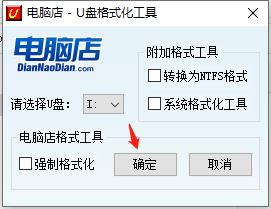
2、点击确定会弹出二次确认,直接确定。

3、点击确定后,会关闭上弹窗,提示“正在格式化,请稍后...”粉色字提示语;

4、格式化完毕就会弹出如下界面,提示U盘格式化成功。

格式完之后,你会发现u盘能正常打开,不至于一打开U盘就导致整个Windows系统卡死!就是数据都被格式化掉了。
接下来,咱们来整蛊一下她... ...吓唬吓唬她,省得她毫不关心我,还给别人买奶茶喝!我在这拼命卖力,啥也不是!呵tui渣女~
"U盘整好了,给你..."
她满脸写着开心,接过U盘,立即插入电脑,一打开,一片空白,瞬间她怒了,“格式化了你不是说能恢复?我的资料,照片呢???嗯?”
“哎啊,我这不是还没开始恢复呢,着啥急呀”
"逗你玩啦,马上恢复,你站我旁边为我加油打气说不定效率能快些...”
“就依你好啦”
“(压力有丢丢大呀,兄弟萌,要是没恢复,可就piapia打脸咯)”
“啊,U盘给你,要是恢复了,我可以破格给你看我以前大学拍的艺术照,都存在我U盘里哦”
“就凭这句话,无论如何也得帮你恢复咯”。
(暗自窃喜,芜湖,这波血赚,铁子们,为我加油,"福利"大家一起享有!)
二、U盘格式化之数据恢复
推荐软件:DiskGenius/迷你兔
链接:https://pan.baidu.com/s/1p2qs304wDwcVZ5dLL8FIEQ 提取码:0520
我是使用DiskGenius先给大家教学一波;迷你兔文末再给大家介绍好了。
1、打开该DiskGenius软件,先选择“可移动磁盘I盘”,然后最上方选择“恢复文件”;

2、选择恢复文件后,接下就是漫长等待。

扫描不到三分钟,就看到了师妹的u盘的文件夹目录数据;正巧我,刚下打开images这个文件夹,她走过来询问结果
"能恢复吗?咦,这不不不不不是我的U盘数据资料嘛,哇喔,看来能恢复。”
我给她打开了一个文件夹,暂时images就等她走后再悄悄咪咪的给铁子们看好了~
“诺,是不是你的文件,这一寸照,跟本人一点也不像啊(直男)”
“夸我长得好看就完事了...(白眼)”
... ...
3、恢复了有19分钟的样子,我觉得我是忍不住了,偷偷看了一眼images文件夹,结果... ...咳咳,你们懂得!
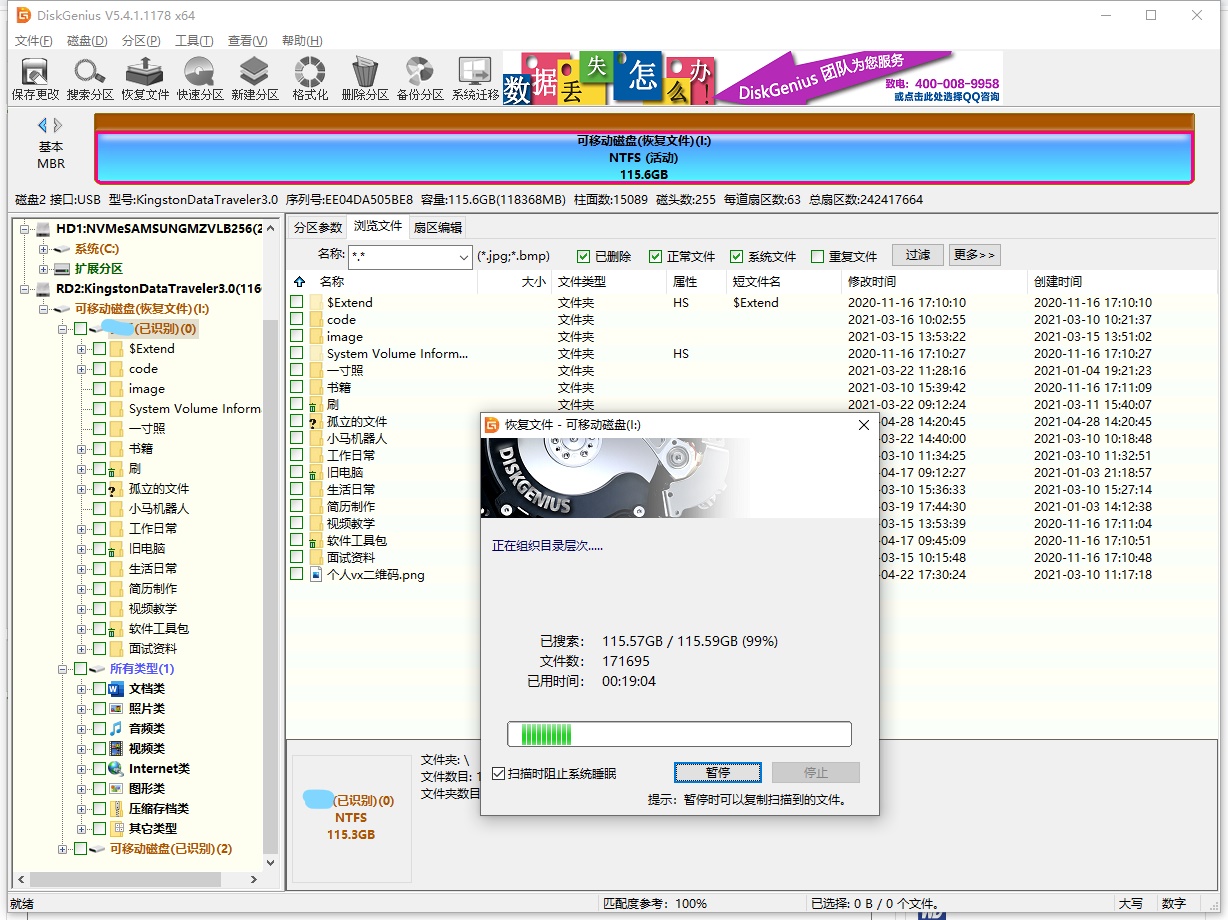
4、经历了长达一个多小时,格式化掉的数据都恢复完整了。

5、然后你选中你的U盘右键,选择复制到文件夹,然后你先选择个文件夹保存到本地,然后文件就全部恢复了,你再想保存回u盘也可,就是看你自己了,要是再一次发生U盘无法加载打开之类的毛病,数据要是真找不回丢失了,可就亏大了,建议就宝贵的数据文件双备份,师妹这回是真长记性了,一份传云盘,一些经常需要用的工具就丢U盘里,毕竟云盘下载来回太费时间了,u盘3.0传输速度可比云盘下载快多了。

6、我是把它暂时放到了本地的G盘某个文件夹,这个随你们,只要大小足够保存就可。

7、漫长的等待,终于全部把格式化又找回的数据 复制出来了了。花了半天时间搞这个,也算值了,毕竟里头都是师妹大学的回忆,要是真丢了,可就不爽了呢。

8、哈哈哈哈哈,到头来发现大文件是无法免费恢复;需要进行付费;看情况而定咯,若是U盘数据对你们很重要,数据价值远超开通版权价,那就买个版权,说不定后续还能帮上大忙。

最后我是偷偷花了288大洋直接买了版权,U盘格式化数据最终也全都恢复了~
“小白师妹,U盘数据都恢复了,该到你兑现承诺的时候了”
“哇哦,真全部恢复了,我检查一下”
“照片都还在,那你坐过来,我破格给你看下我大四拍的艺术照吧,可都是我社长给我拍的。”
“呵tui,酸了酸了”
... ...
两人沉浸在欣赏美照的世界里,视乎已经忘了今天还是520,就这样...
办公室就剩下两单身狗,视乎有些应景!520快乐啊,铁子们~~~
上文不是还提到迷你兔数据恢复软件嘛,我也是给大家家试了水的,操作流程跟上方介绍的一毛一样,看到价价的我真为自己感到不值,越想越亏,血亏;
建议大家可以用下面这款进行数据恢复,79终身受益!一个序列码只能绑定一台主机;免费恢复200M,不怕偷偷告诉你们哦,要是你们不嫌麻烦, 也是可以借同事电脑用,每台主机能免费恢复200M大小数据,然后多用几台电脑,就全能全部免费恢复!

最后,福利时间到了,也是遵循了师妹的同意,肯让我发出来与大家共享!

兄弟们,看到这里,还不赶紧我来个三连击,明地暗示!明地暗示!明地暗示!
520夜花了288大洋加班就为了一睹师妹大学时的清纯容颜,兄弟们,你们说,这波我亏了吗?

为了帮助更多同学从零基础转型职场java开发工程师,特地从CSDN官方那讨来了一套 《Java 工程师学习成长知识图谱》!
官方出品,必属精品!有兴趣的小伙伴可以了解一下!特价优惠,限时限量,抓紧时间哦~

❤如果文章对您有所帮助,就请在文章末尾的左下角把大拇指点亮吧!(#^.^#);
❤如果喜欢阿柴柴(笔名)分享的文章,就请给阿柴柴个关注吧!(๑′ᴗ‵๑)づ╭❤~;
❤对文章有任何问题欢迎小伙伴们下方留言或者入群探讨【群号:708072830】;
❤鉴于个人经验有限,所有观点及技术研点,如有异议,请直接回复参与讨论(请勿发表攻击言论,谢谢);
❤版权声明:本文为博主原创文章,转载请附上原文出处链接和本文声明,版权所有,盗版必究!(*^▽^*).
以上是关于收藏夹吃灰系列:解决Win10插入U盘不显示磁盘可用容量且打不开卡死问题 | 超级详细,建议收藏的主要内容,如果未能解决你的问题,请参考以下文章

